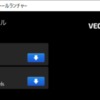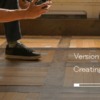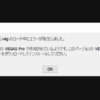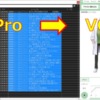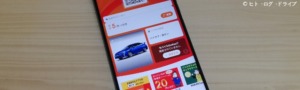動画編集ソフト Vegas Pro 20の体験版を試す
2022年8月中旬、海外ではVegasProの「20」が発売になっています。日本国内ではソースネクストが販売元となっているのでいずれ日本でも発売になると思いますが、新バージョンを購入する際には、毎回自分のPCでの動作(特にレンダリング)が気になるので、毎回新バージョン購入時は「体験版」で動作確認をしています。
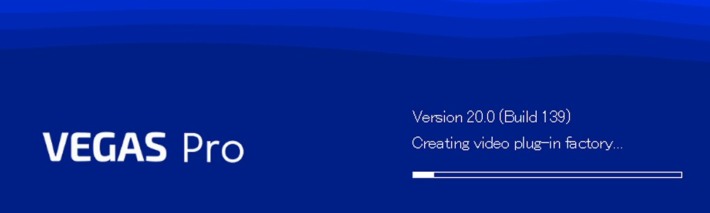
注記
この記事の内容は私の環境(方法)での場合です。記事内容を元にした作業等を行っても、その通りの結果とならなかったり、他の問題や不具合が発生する場合もあります。実際の作業等は自己責任と自己判断の上で行ってください。またMAGIXサイト(英語版)の利用方法や個別の御質問等を頂いても、回答する事は出来ません。
VegasProの体験版について
ソースネクストではVegasProの体験版は、現在の所(2022年8月)用意されていません。開発元のMAGIXにあり、MAGIXサイトからダウンロード出来ますが、残念ながら「日本語版」はありません。また体験版は30日間の使用が可能です。
2022年9月16日追記
2022年9月15日、ソースネクストから国内版(日本語版)が発売になったので購入しました。
2023年8月15日追記
2023年8月15日、MAGIXからVEGAS Pro「21」が発売されました。日本国内での販売元となるソースネクストからはまだ発売されていませんが、いつものように海外版の体験版を試してみました。
VegasPro20体験版をインストールする
インストールファイルをダウンロードする
先の通り、ソースネクストにはVegasProの体験版は無いので、MAGIXから体験版のインストールファイルをダウンロードします。MAGIXのVegasサイトにアクセスしますが、言語(国)選択が「日本」だとソースネクストにリンクされてしまうので、日本以外を選択します(以降、ここでは「アメリカ(英語)」を選択して進めます)。
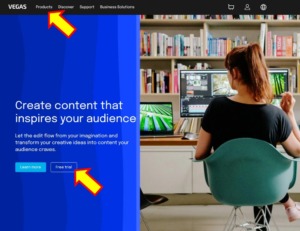
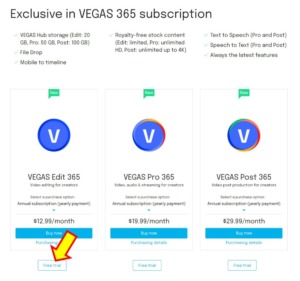
英語でサイトが表示されるので、「Free trial」ボタンをクリックします。見つからない場合は上部メニューの「products」から製品を選択し、表示されるページの最下部にサブスクリプションの購入ボタンと並んで「Free trial」ボタンがあります。「Free trial」をクリックすると、体験版のインストールファイルのダウンロードページが表示されるので、ファイルをダウンロードします。
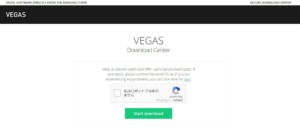
MAGIXサイト版について
MAGIXサイトでもVegasProは購入出来ますが日本語版は無く、サポートもMAGIXに直接となります。またソースネクストによる日本語版には現在の所、サブスクリプションはありません。VegasProの製品バリエーションとしてはEdit・Pro・Postの3つがありますが、日本国内とは提供される内容が異なるので、体験版としてはVegasProの基本となる「Edit」を使用した方が良いと思います。
体験版をインストールする
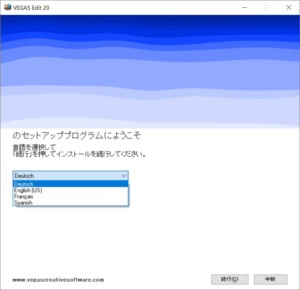
ダウンロードしたファイルをダブルクリックして体験版をインストールします。選択出来る言語はドイツ・アメリカ・フランス・スペインの4か国のみです。ここではアメリカ(英語)を選択します。
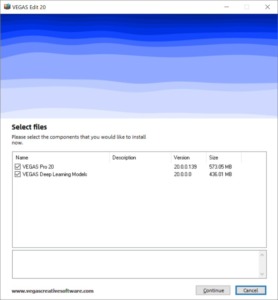
ここでVegasPro本体とディープラーニング機能のファイルがダウンロードされますが、少々時間が掛かります。
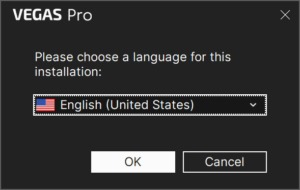
全てのファイルがダウンロードされると、まずはVegasPro本体のインストールが開始されます。再び言語選択が表示されますが、ここでも日本語はありません。
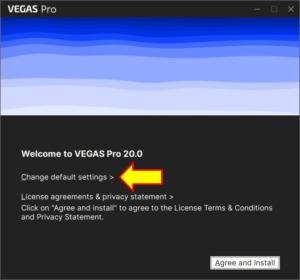
次に表示されるウィンドウで規約を確認し、「Agree and Install」をクリックします。ここで「Change~」をクリックすると・・・
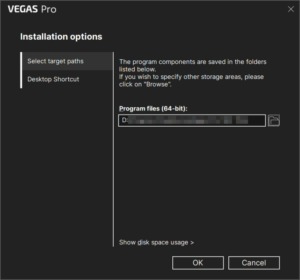
インストール先の変更と、デスクトップにアイコンを作成する/しないの選択が出来ます。

VegasPro本体のインストールが進みます。
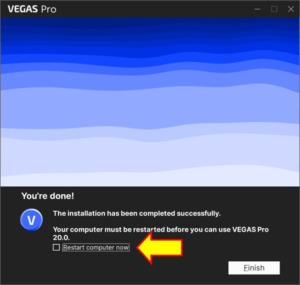
VegasPro本体のインストールが完了します。使用には一旦再起動が必要の様で、再起動チェックボックスがありますが、この後ディープラーニング機能のインストールがあるので、ここでは再起動は行いません(チェックボックスもOFFがデフォルト)。
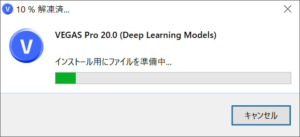
VegasPro本体のインストールが完了すると、引き続きディープラーニング機能のインストールが開始されます。
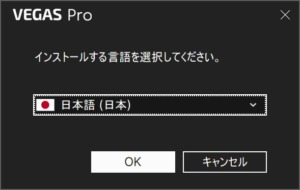
ディープラーニング機能については日本語の選択が可能でしたが、体験版としての使用では影響は無いと思います。
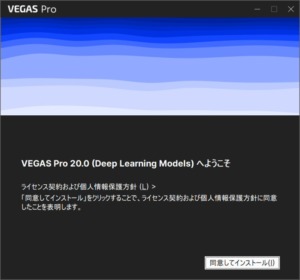
規約を確認して、「同意してインストール」をクリックします。
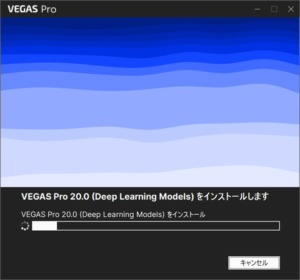
ディープラーニング機能のインストールが進みます。
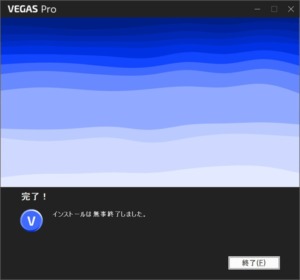
ディープラーニング機能のインストールが完了しました。

デスクトップにアイコンを作成した場合は、上記のアイコンがデスクトップにあります。以上でインストールは終了ですが、VegasPro本体のインストール完了時にスキップしたPCの再起動を、ここで行っておきます。
VegasPro20体験版のアクティベーションを行う
VegasPro20体験版の使用は、別途アクティベーションが必要です。
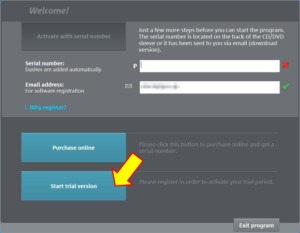
インストールしたVegasPro20体験版を起動すると上記ウィンドウが出るので、「Start trial version」をクリックします。
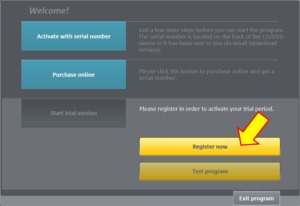
次に表示される「Register now」をクリックします。
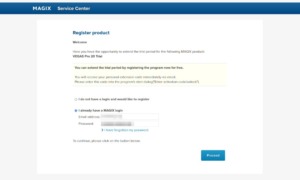
するとWebブラウザが立ち上がり、MAGIXサイトのサービスセンターが表示されます。ここではMAGIXのアカウントが必要になりますが、これまでVegasPro(ソースネクストの日本語版を含む)を使用している場合は、既にMAGIXのアカウントも登録しているはずです。初めて使用する場合は新規でアカウントを作成し、「Proceed」をクリックします。
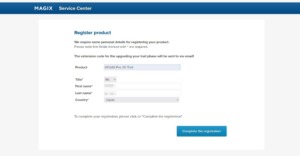
次に表示される内容を確認して「Complete the registration」をクリックします。
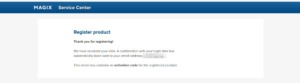
MAGIXアカウントとして登録しているメールアドレスに、VegasPro20体験版のアクティベーションコードが送信されます。
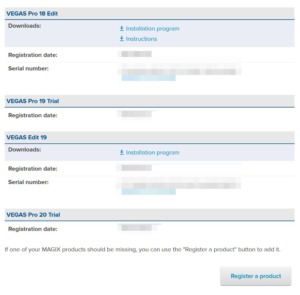
ここでMAGIXサイトで別途ログインし、所有している製品を確認するとVegasPro20Trialが登録されています。※ここではこれまで登録したVegasProのインストールファイル等がダウンロード出来ますが、ソースネクスト版では無いのでインストール時に日本語は選択できません。ただし販売がソースネクストとなる以前の、かなり古いバージョンには日本語もあります。
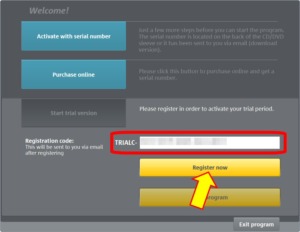
再び上記のウィンドウに戻り、メールに送信されたアクティベーションコードを「TrialC-」項目に入力します。その際「TrialC-」を含めた全てのコードをコピペしても、「TrialC-」は省かれて入力されます。入力後「Register now」をクリックします。
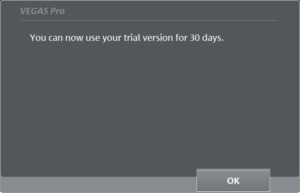
体験版として30日間の使用が可能となりました。
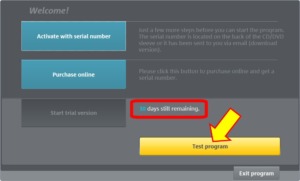
アクティベーションコードを入力したウィンドウで、「Test program」をクリックするとVegasPro20本体が起動します。体験版としての起動時は毎回このウィンドウがまず表示され、残り日数も表示されています。
VegasPro20体験版の様子
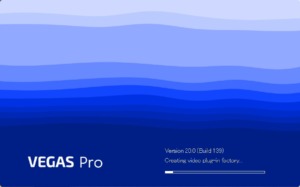
起動時に表示されるウィンドウが、これまでと比べてもとてもシンプルです(これ完成形?)。
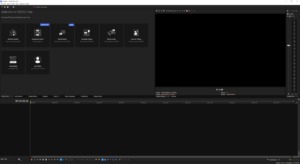
日本国内では利用出来ない機能もありますが、VegasPro19と大きく変わった様子はありません。
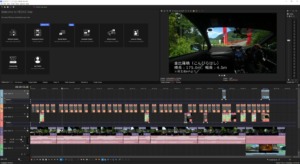
とりあえず、VegasPro19で作成したプロジェクトを読み込んでみましたが、特に問題はありません。アプリケーション(体験版)自体は英語版ですが、テキスト字幕は日本語の内容でも表示されています。またVegasPro19から設定をエクスポートし、VegasPro20体験版にインポートも「一応」可能でした。レンダリングについては体験版では長さで「2分間」の制限とウォーターマークが入りますが、レンダリング自体は私の環境では問題ありませんでした(特にこれまでよりも速くなる印象もありませんが)。
あまり細かい機能までは見ていませんが、VegasPro20の新機能についてはMAGIXサイト(言語を日本語以外に)で確認出来ます。ただし最初に書いた通り日本国内とは提供される内容が違うので何とも言えませんが、VegasProの基本機能だけで見ると、正直あまり目立った新機能は無い印象です。
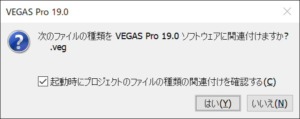
体験版をインストールしても、過去にインストール済みの古いバージョンもそのまま使用可能です。プロジェクトファイルが体験版のVegasPro20に関連付けされてしまいますが、古いバージョンの起動時には上記ウィンドウが表示され、修正は可能です(その他にも方法はありますが)。
その他
私の場合、現状のVegasPro19で問題無く動画作成は出来ているので、「20」への更新は必須という訳では無いのですが、ソースネクストでは定期的に割引セールを行うので、この割引セールのタイミングで購入・更新する人がほとんどだと思います。また今後日本語版がソースネクストから発売となる時も、同時に割引セールとなるので、結局はすぐに「20」を購入してしまう事と思います。
ソースネクストで日本語版を購入した際には、先に今回インストールした体験版はアンインストールします。またソースネクストの日本語版では、インストール方法は今回の体験版とは異なります。以下は「VegasPro19」の時のインストール方法です。
注記(スクリーンショットについて)
掲載しているVEGAS Proの製品画面:©2003-2025 MAGIX Software GmbH.
その他の各ブランドやロゴ・製品名等は各製造者の登録商標です。

![メリークリスマス その2
👉オリジナルのLoRAは公開していません。
👉他の画像は以下でも公開しています。
https://buymeacoffee.com/hitolog
Credits:
DreamShaper XL Lightning DPM++ SDE / Lykon / https://civitai.com/models/112902(共通)
Pastry [SDXL] / RalFinger / https://civitai.com/models/189905(共通)
Easter Lamb Awful Cakes / Sophorium / https://civitai.com/models/369206(3,4枚目)
GingerbreadStyle / edas / https://civitai.com/models/565790(3,4枚目)
#aigenerated #subaru #wrxsti #wrx #画像生成ai](https://hito-log.com/drive/wp-content/plugins/instagram-feed/img/placeholder.png)